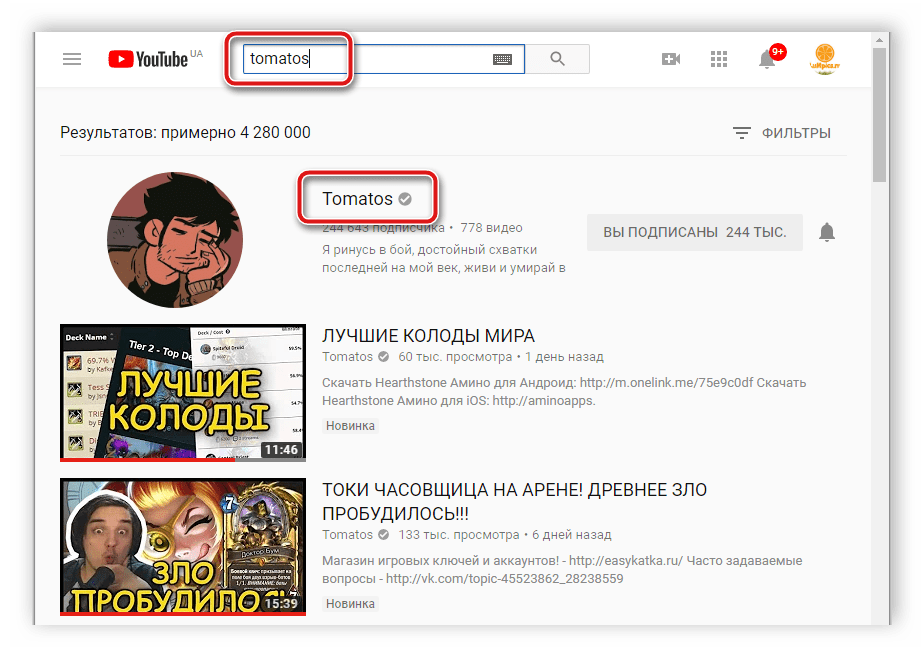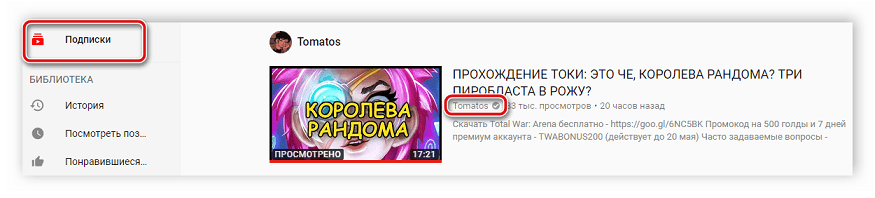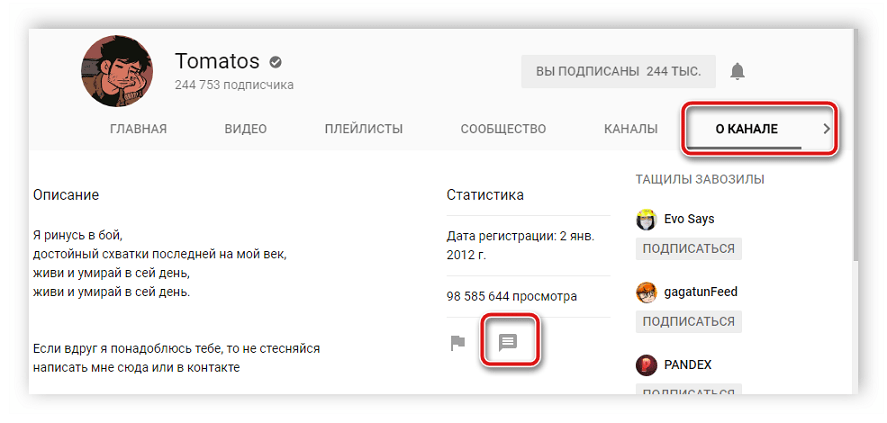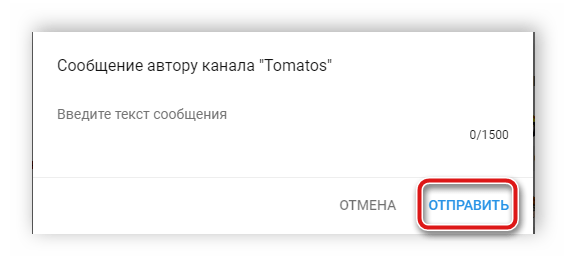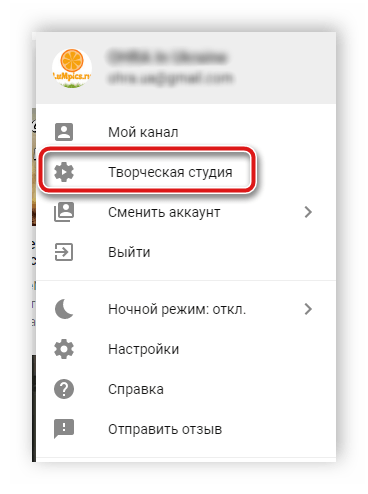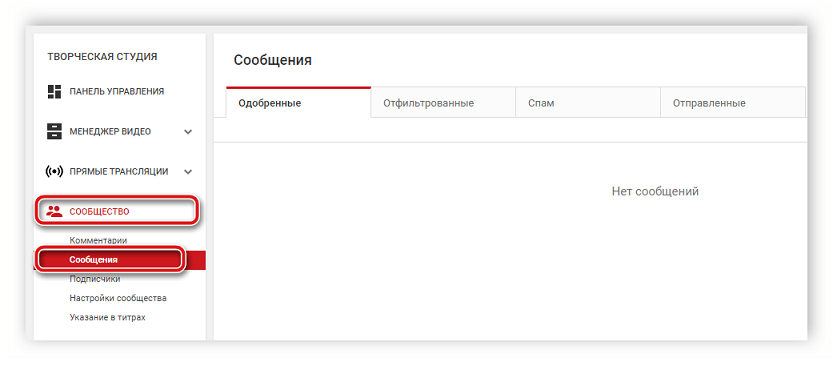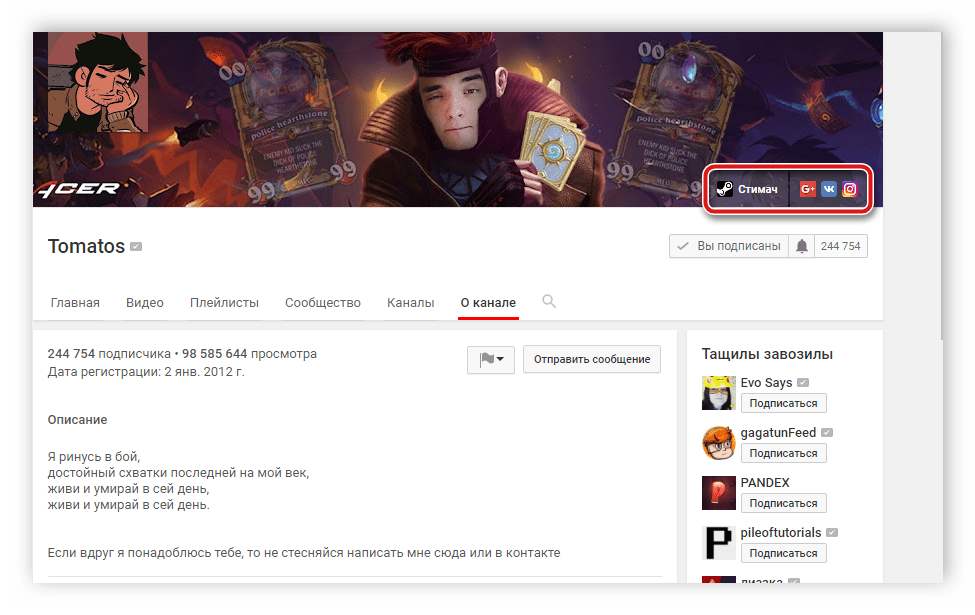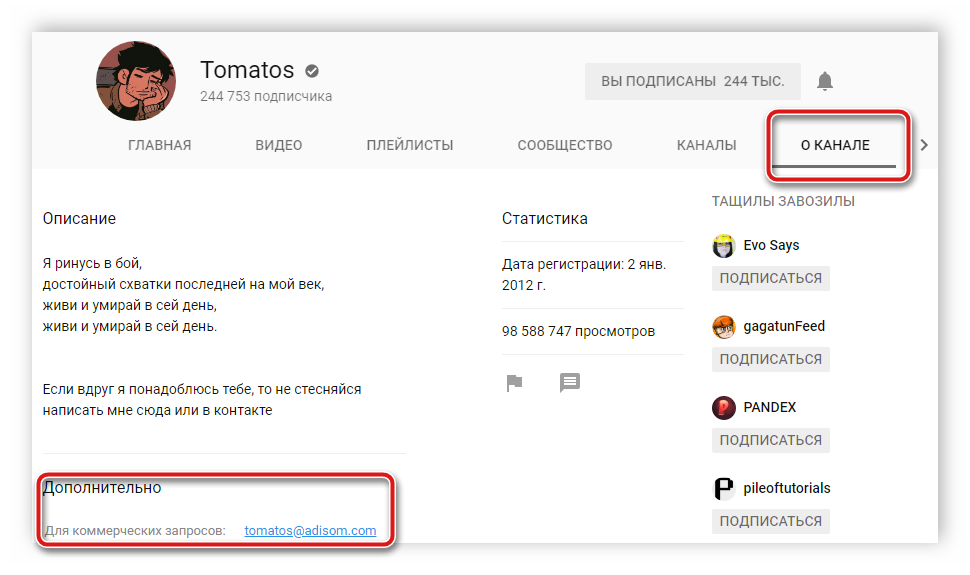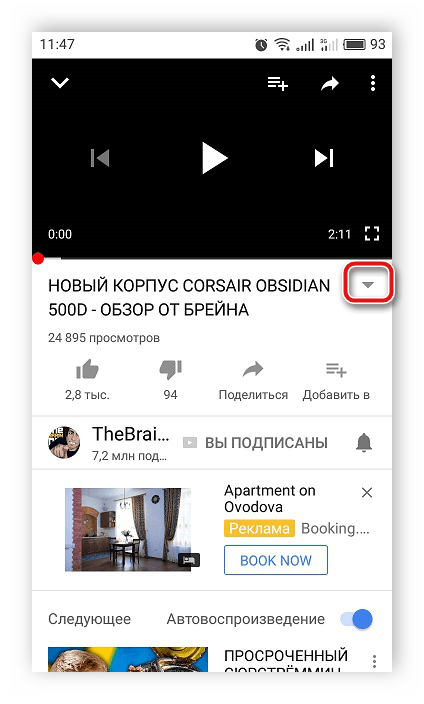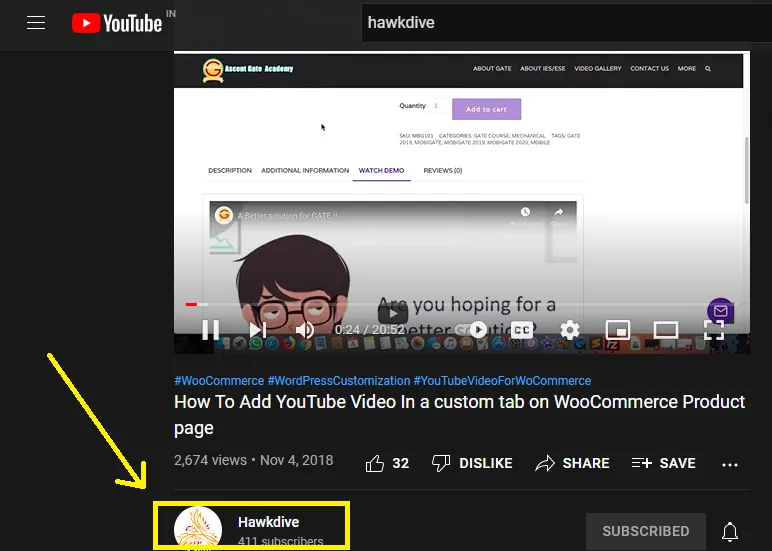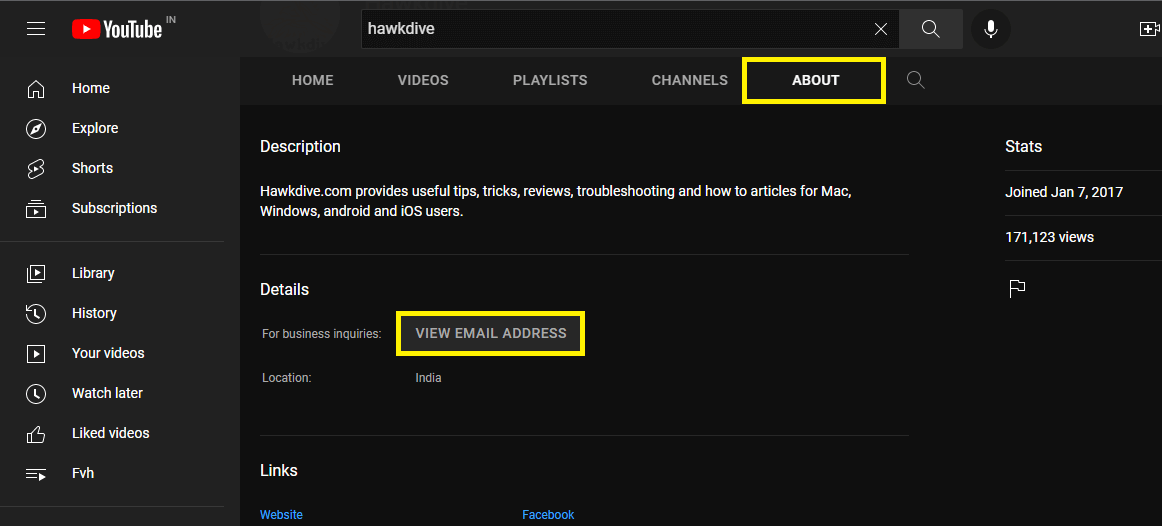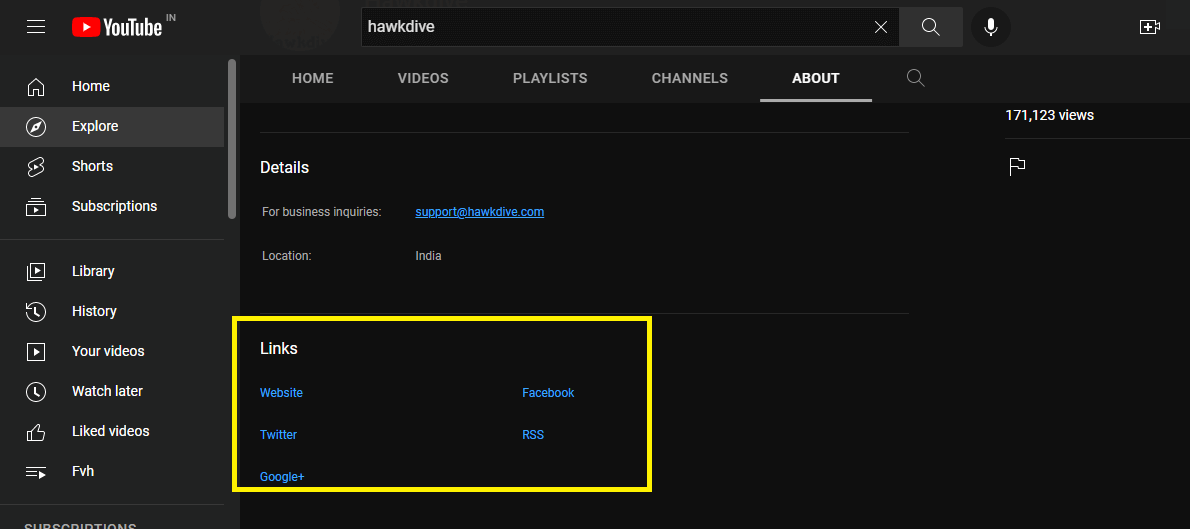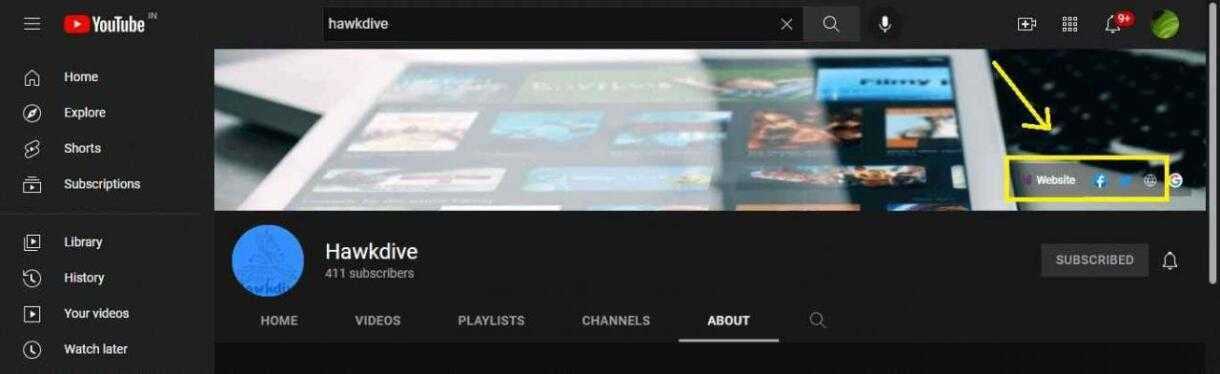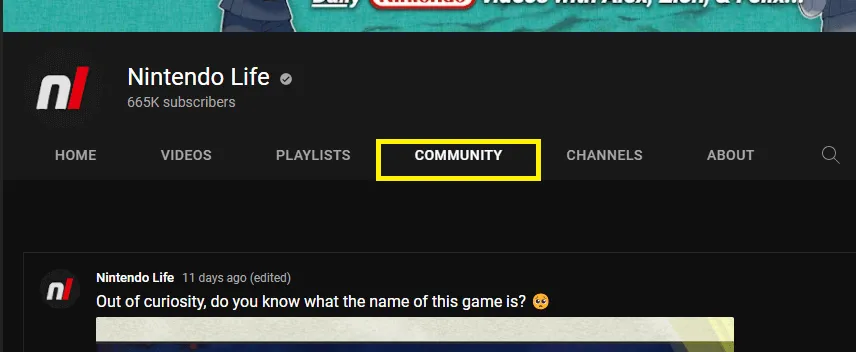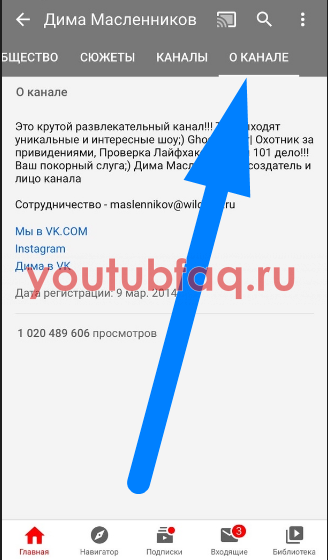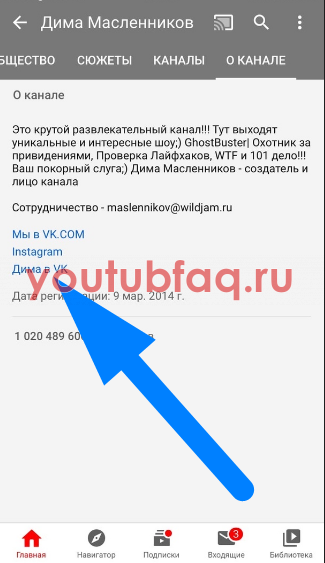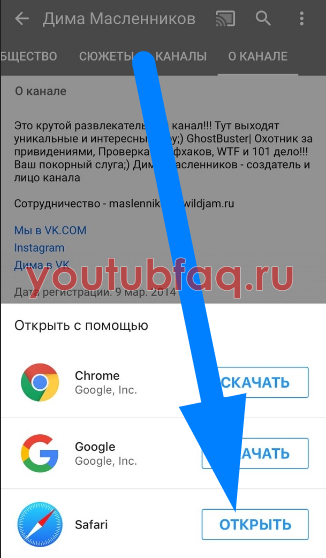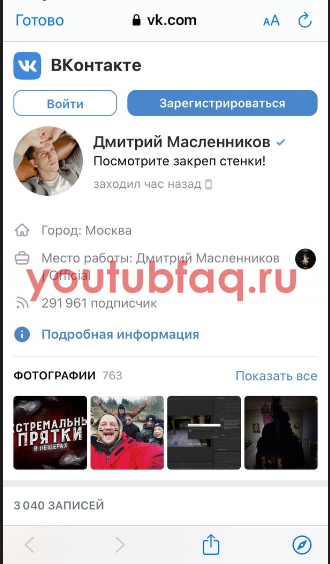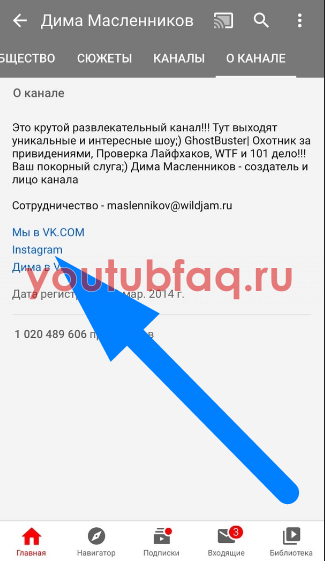Содержание
- Отправка сообщений пользователям YouTube на компьютере
- Способ 1: Личные сообщения YouTube
- Способ 2: Социальные сети
- Способ 3: Электронная почта
- Отправка сообщений пользователям через мобильное приложение YouTube
- Способ 1: Описание канала
- Способ 2: Описание к видео
На видеохостинге Youtube есть функция, позволяющая пользователям обмениваться личными сообщениями. Кроме этого люди оставляют свои контакты в социальных сетях и указывают электронную почту. Все это позволяет связаться и начать беседу с необходимым человеком. В этой статье мы разберем несколько простых способов связи с автором канала.
Отправка сообщений пользователям YouTube на компьютере
Перед тем, как отправлять сообщения пользователю, необходимо найти его профиль и перейти туда. Вы можете использовать для этого несколько способов:
- Зайдите на YouTube, введите название канала и перейдите на него.
- Откройте раздел «Подписки» или, находясь на главной странице сайта, возле видеоролика нажмите на имя пользователя, чтобы перейти на его страницу.
Теперь, когда вы оказались на странице пользователя, можно написать ему в личные сообщения или найти социальную сеть для связи.
Способ 1: Личные сообщения YouTube
Не все пользователи оставляют свои контактные данные в социальных сетях или указывают электронную почту. Однако это не означает, что никак нельзя связаться с ними. Отправка личных сообщений на YouTube доступна каждому, для этого нужно осуществить всего несколько простых действий:
- Находясь на канале человека, перейдите во вкладку «О канале» и нажмите на значок «Отправить сообщение».
- Введите текст и подтвердите отправку.
- Уведомления об ответе приходят не всегда, поэтому для просмотра переписки необходимо перейти в «Творческая студия». Для этого нажмите на свою аватарку и выберите соответствующую строку в меню.
- Далее раскройте раздел «Сообщество» и перейдите в «Сообщения». Здесь будут отображаться все переписки с пользователями.
Однако не всегда владельцы каналов получают уведомления о сообщениях или их поступает настолько много, что они не успевают на них отвечать. Если вы уже долго ждете ответа, рекомендуем воспользоваться другим способом связи с человеком.
Способ 2: Социальные сети
Большинство популярных ютуберов в контактах указывают ссылки на свои страницы в различных социальных сетях. Находясь на главной странице профиля, выберите соответствующий значок сверху, перейдите на удобный для вас сайт и свяжитесь с пользователем. Обычно все используют Instagram и ВКонтакте. Подробнее об отправке сообщений в этих социальных сетях читайте в наших статьях.
Подробнее:
Как написать сообщение ВКонтакте
Как отправить сообщение в Instagram с компьютера
Как написать в Instagram Direct
Способ 3: Электронная почта
Довольно часто владельцы каналов просят обращаться с деловыми предложениями на электронную почту менеджера или непосредственно к ним. Найти адрес очень просто. Сделать это можно двумя методами:
- Находясь на странице пользователя, перейдите во вкладку «О канале» и найдите в описании пометку «Дополнительно». Обычно здесь указывают адрес электронной почты для деловых предложений.
- В случае, когда на странице канала ничего не указано, включите один из последних видеороликов этого автора и раскройте «Описание». Здесь также часто указывают контактные адреса.

Подробнее о том, как отправлять сообщения на email, читайте в нашей статье. Там описывается принцип работы со всеми популярными электронными почтами.
Подробнее: Как отправить письмо по электронной почте
Отправка сообщений пользователям через мобильное приложение YouTube
В мобильном приложении YouTube пока нет функции, позволяющей отправлять пользователю личные сообщения напрямую, однако все еще можно связаться с ним с помощью социальных сетей или электронной почты. Данная информация находится в тех же местах, где и на сайте, но принцип перехода немного отличается. Давайте подробнее рассмотрим несколько вариантов поиска контактных данных автора канала или его менеджера.
Способ 1: Описание канала
Каждый пользователь, занимающийся Ютубом профессионально, всегда составляет описание для своего канала, где и оставляет ссылки на свои социальные сети или электронную почту. Найти эту информацию крайне просто:
- Откройте мобильное приложение YouTube и в поисковой строке введите имя пользователя или название канала. Далее выполните переход на его страницу.
- Переместитесь во вкладку «О канале» где и будут находиться ссылки.
- Если они отмечены синим цветом, значит, являются кликабельными и по ним можно перейти для дальнейшей связи с пользователем.
Однако некоторые авторы предпочитают не указывать контактную информацию в этой вкладке, поэтому если ее там нет, то попробуйте выполнить поиск вторым способом.
Способ 2: Описание к видео
Популярные ютуберы обязательно добавляют к роликам описания. Там указывается полезная информация, ссылки на социальные сети и электронный адрес для связи. Узнать их можно, выполнив всего три действия:
- Перейдите на канал пользователя и откройте одно из самых свежих видео, поскольку в других может быть указана устаревшая информация.
- Справа от названия находится стрелка, направленная вниз. Нажмите на нее, чтобы развернуть описание.
- Внимательно изучите присутствующую информацию, а далее обратитесь к автору со своим вопросом или предложением.
Хочется обратить ваше внимание, что не нужно писать на адрес «Для деловых предложений» вопросы личного характера или благодарности за творчество. Популярные блогеры часто пользуются услугами менеджеров, которые и заведуют данной почтой. В большинстве случаев они просто заблокируют вас, если сообщение не будет касаться указанной темы.
Читайте также: Отправка сообщений в Facebook
Сегодня мы рассмотрели несколько способов связи с владельцами каналов на YouTube. Хотим обратить ваше внимание, что если вы планируете написать личное сообщение на Ютубе, то для этого вам необходимо создать собственный канал.
Читайте также: Создание канала на YouTube
На чтение 8 мин. Опубликовано 22.10.2021
Содержание
- С помощью компьютера
- Способ 1: Личка в YouTube
- Способ 2: Соцсети
- Способ 3: Адрес электронной почты
- Через мобильное устройство
- Способ 1: Описание канала
- Способ 2: Описание видео
Чтобы написать в личку на Ютубе, необходимо вызвать диалоговое окно соответствующей функции в описании канала автора. Но эта опция может быть отключена, тогда есть возможность найти другие контакты блогера на его главной странице. Эти действия доступны как на мобильном устройстве, так и на компьютере.
С помощью компьютера
Чтобы написать в Ютубе другому человеку с компьютера, необходимо предварительно найти страницу пользователя, так как эта опция реализована в виде отдельного чата в описании канала. Последующие способы подразумевают выполнение начальных действий, которые заключаются в следующем:
- Зайдите на главную страницу YouTube и откройте раздел «Подписки», размещенный на боковой панели слева. Найдите канал, автору которого необходимо написать и перейдите на него, кликнув по названию.
- Если в списке подписок нет нужного блога, потребуется выполнить поиск по названию. В другой статье на нашем сайте представлена подробная инструкция, как можно найти человека на YouTube, даже если неизвестно его имя, в случае необходимости рекомендуется ознакомиться.
- Находясь на главной странице канала, перейдите во вкладку «О канале».
Все основные действия для доступа к личной переписке с автором выполняются именно на этой странице. Дальше будут представлена три способа осуществления задуманного.
Екатерина Панова
СММ-специалист, маркетолог и технический специалист.
Все представленные в статье методы не могут гарантировать благоприятного исхода в выполнении поставленной задачи. Потому что есть вероятность, что автор отключил личку в описании канала и не оставил ни одного контакта.
Способ 1: Личка в YouTube
Если пользователь в настройках своего блога не отключил работу чата, то ему можно будет написать сообщение непосредственно в Ютубе. Делается посредством вызова соответствующего диалогового окна.
Пошаговое руководство:
- Находясь во вкладке «О канале», нажмите по кнопке «Отправить сообщение», которая находится сразу под статистикой и выглядит в виде диалогового облака.
- В появившемся новом окне установите курсор в поле «Введите текст сообщения», впишите его и затем кликните по кнопке «Отправить». Заметьте, что максимальное число символов равняется 1500 знакам.
- В будущем ответы будут приходить в творческую студию YouTube, но переходить в нее необязательно. Меню оповещений, находящееся в верхнем правом углу любой страницы видеохостинга, будет уведомлять о новом письме от другого пользователя.
Но переписка в YouTube малопопулярна, зачастую для этих целей используют социальные сети или электронную почту. Именно о них и будет рассказано дальше по тексту.
Получилось ли отправить сообщение автору канала в YouTube?
Способ 2: Соцсети
Написать каналу на Ютуб можно не всегда, так как некоторые авторы отключают такую функцию. В таких случаях можно попробовать найти ссылку на его социальные сети. Опять же, все зависит от блогера — если он оставил свои контакты в описании канала, то связаться с ним получится, в противном случае это будет невозможным.
Перейдите во вкладку «О канале», как это было описано в самом начале статьи, и обратите внимание на раздел «Ссылки». Именно там будут находиться социальные сети автора. В примере указан только «ВКонтакте», но некоторые добавляют и другие — Facebook, Instagram и так далее.
В настройках своего канала автор может откорректировать шапку, добавив туда интерактивные элементы. Если он это сделал и разместил свои контакты там, то они будут находиться в нижнем правом углу декоративного элемента. При этом отображаются ссылки на любой вкладке его страницы.
На нашем сайте не так давно выходила статья, посвященная теме визуального оформления различных элементов личного канала. В ней подробно и с иллюстрациями описано взаимодействие с превью роликов, начальными заставками и шапкой на главной странице. Рекомендуется ознакомиться.
Получилось ли перейти в социальную сеть автора канала?
Способ 3: Адрес электронной почты
Узнать почту Ютуб-канала можно двумя способами: в описании блога или под опубликованным видео. Но этот способ нельзя считать стопроцентно надежным, так как зависит от пожеланий автора. Если он указывал адрес электронной почты в настройках канала или при загрузке видео, то связаться с ним получится.
Пошаговое руководство:
- Перейдите во вкладку «О канале» и обратите внимание на блок «Дополнительно». Зачастую именно там авторы оставляют электронную почту. Не обращайте внимание на приписку. Например, в данном случае блогер дает почту для коммерческих запросов, соответственно, частной беседы с ним не будет.
- Если на странице канала найти почту не удалось, есть вероятность, что автор ее оставляет в описании видеороликов. Следует воспроизвести его любое видео и под проигрывателем раскрыть полное описание, кликнув по кнопке «Еще». Ссылки на другие ресурсы и электронную почту подсвечиваются синим цветом.
Узнав необходимую информацию, потребуется перейти в свою почту и создать новое письмо, адресатом которого будет выступать электронная поста другого человека. Таким образом можно с ним связаться, чтобы задать интересующий вопрос.
Удалось ли найти электронную почту автора канала?
Через мобильное устройство
Во много методы, подразумевающие использование мобильного устройства, дублируют ранее описанные. Но ввиду серьезных отличий в интерфейсе, ниже будут представлены подробные инструкции с наглядными иллюстрациями.
Способ 1: Описание канала
Найти контакты автора можно в описании канала. Поэтому необходимо посредством поиска или в списке подписок найти нужного пользователя, перейти в описание его страницы и ознакомиться с оставленной там информацией.
Пошаговое руководство:
- Запустите мобильное приложение и на главной странице откройте поиск. В запросе укажите название канала, с блогером которого нужно связаться. В результатах найдите и перейдите на его странице.
- На верхней панели пролистайте вкладки в правую строну и войдите в раздел «О канале». Просмотрите все данные, оставленные автором, и перейдите в ту социальную сеть, которую он предоставляет для общения. Также есть вероятность обнаружить здесь электронную почту.
Стоит отметить, что посредством смартфона связаться с человеком непосредственно в YouTube нельзя. Эта опция доступна только в веб-версии сайта, открываемой на компьютере.
Получилось ли найти контакты автора через телефон?
Способ 2: Описание видео
Как упоминалось ранее, ссылки на социальные сети и адрес электронной почты может указываться в описании видео. Поэтому необходимо воспроизвести любой ролик автора и просмотреть информацию под проигрывателем.
Пошаговое руководство:
- Посредством поиска или ленты рекомендаций включите видео блогера, с которым нужно связаться. Находясь на странице с проигрывателем, коснитесь стрелочки вниз, чтобы раскрыть описание.
- Просмотрите всю оставленную там информацию и в случае нахождения ссылок на другие ресурсы перейдите по ним. Заметьте, что они отмечены синим цветом.
Нашлась ли контактная информация в описании под видеороликом?
Все рассмотренные методы, к сожалению, не гарантируют прямую связь с автором. Даже если была найдена электронная почта блогера, вполне возможно, что она предназначается для деловых переговоров. Зачастую на такие письма отвечает менеджер, поэтому обратиться напрямую к автору не получится. Если контактной информации найти не удалось, значит человек сам пожелал остаться анонимным.
Екатерина Панова
Давно занимаюсь социальными сетями и СММ, первой узнаю о новых фишках и обновлениях, которые всегда публикую на своем сайте.
Задать вопрос
Задавайте интересующие вопросы, постараюсь ответить
Написать в Личку в Ютубе стало сложнее, когда была убрана функция: «Отправить сообщение». Теперь пользователи могут связаться только посредством писем по подключенному адресу электронной почты.
Оглавление
- Сообщения в Ютубе: как отправить
- Отправить уведомления в комментариях
- Написать в YouTube по адресу электронной почты
- Добавить email для коммерческих предложений
- Почему убрали сообщения в Ютубе
Сообщения в Ютубе: как отправить
Ранее, функция: «Отправить сообщение» находилась во вкладке: «О канале», а пользователи могли проверить уведомления через «Творческую студию». Но так как опция неактуальна, она была исключена из меню.
Какие варианты связи с владельцем канала теперь есть (подробнее о каждом ниже в статье):
- написать каналу на Ютубе, используя раздел «Адрес электронной почты»;
- через комментарии, отметив автора;
- воспользоваться социальными сетями, которые были подключены к странице.
Владелец канала может указать в настройках: «Добавить адрес электронной почты» для связи с рекламодателями или подписчиками. Второй вариант, как работать с аудиторией – комментарии. Пользователь может отметить владельца канала, чтобы тот обратил внимание.
Последний вариант подойдет, если у владельца канала есть подключенные социальные сети – написать в личные сообщения Инстаграма, Вконтакте или оставить сообщение в его группе. Чтобы посмотреть список всех активных страниц – перейти во вкладку «О канале».
Отправить уведомления в комментариях
Написать сообщение в Ютубе возможно через комментарии, которые расположены под каждым клипом. Но важно, что у владельца аккаунта не было блокировки на отзывы или индивидуально выстроенных фильтров.
Как это сделать:
- Перейти в социальную сеть – выбрать видеозапись.
- Открыть снизу колонку: «Комментарии».
- Отправить уведомление.
Но в отзыве нужно указать, чтобы автор канала обратил внимание и есть предложения по сотрудничеству. Если пост был добавлен недавно, то владельцу придет уведомление, которое он сможет прочесть и связаться с комментирующим.
На старых публикациях, если много подписчиков и отзывов, заметить возможно, если на комментарий поставили лайк другие пользователи. Но нельзя оставлять ссылки, иначе YouTube их заблокирует.
Написать в YouTube по адресу электронной почты
С мобильной и компьютерной версий пользователь может отправлять уведомления по email. Для этого нужно использовать любой доступный почтовый сервис.
Как узнать почту Ютуб канала:
- Зайти в социальную сеть – перейти к выбранному автору.
- Нажать по вкладке: «О канале».
- Дополнительно – Адрес электронной почты для коммерческих предложений.
- Нажать по значку и перейти в почтовый сервис.
Далее, пользователь может описать категорию проблемы, добавлять ссылки или материалы. Электронный адрес владельцы каналов добавляют, чтобы связываться с рекламодателями и подписчиками. Например, если материалы для видео будут собраны по заявкам фанатов или интересным находкам.
Добавить email для коммерческих предложений
Автор канала может добавить адрес электронной почты, чтобы подписчики смогли написать или взять предложения по рекламе.
Чтобы добавить email:
- Нажать по значку своей аватарки.
- Выбрать: «Творческая студия» – Настройка канала.
- Основная информация – снизу: «Адрес электронной почты».
- Добавить свой – Сохранить.
После, нужно перейти в свой профиль – нажать по кнопке: «О канале» и посмотреть, появилась ли новая кнопка.
Лучше добавлять email, который подключен к Google почте. При регистрации в YouTube, пользователь подключается к своей странице в Гугле, а значит адрес электронной почты уже создан. Такой вариант наиболее удобен и для иностранных сотрудничеств.
Почему убрали сообщения в Ютубе
Личные сообщения были доступны до 2020 года. После, функция исчезла со многих страниц из-за того, что больше неактуальна.
Основные причины, почему отсутствует:
- опцией редко пользовались;
- модерация возможна только через «Творческую студию».
- половина запросов относилась к спаму;
- авторы каналов не получали прямых уведомлений.
Это значит, в переписках могли храниться запросы до тех пор, пока владелец не обратит на них внимание. Приложение «Творческая студия» – нужно устанавливать отдельно на смартфоны Android и iOS. Это создавало дополнительные проблемы для тех, кто преимущественно использовал компьютерную версию.
И несмотря на блокировку спама, большая часть неотфильтрованных сообщение появлялись у пользователя в профиле. Вернуться к диалогу или удалить ненужные письма – было невозможно
Содержание статьи
- Как отправить кому-то сообщение на YouTube?
- 1. Используйте адрес электронной почты
- 2. Используйте социальные сети
- 3. Используйте опцию общедоступного чата
Опция «Прямое сообщение» давно исчезла с YouTube. Однако существует множество косвенных способов сделать это. Итак, в этой статье мы обсудим, как отправить кому-то сообщение на YouTube 2022.
Вы хотите лично поделиться своими мыслями с вашим любимым ютубером? Хотите рассказать своему любимому ютуберу, как вам нравится его контент? Если вы ответили утвердительно на все эти вопросы, то вы находитесь в правильном месте. В этой статье мы узнаем, как отправить кому-то сообщение на YouTube в 2022 году.
Таблица содержания
- Отправить письмо
- Используйте социальные сети
- Воспользуйтесь общедоступным чатом
К сожалению, в отличие от других социальных сетей, на YouTube нет опции прямого сообщения. Тем не менее, у вас все еще есть много способов сделать это. Итак, мы обсудили три лучших способа отправить кому-то сообщение на YouTube.
Как отправить кому-то сообщение на YouTube?
К сожалению, известная видео-платформа YouTube не позволяет напрямую обмениваться сообщениями. Тем не менее, есть множество обходных путей, чтобы это произошло. Итак, читайте до конца!
1. Используйте адрес электронной почты
Большинство ютуберов прикрепили свои адреса электронной почты к своим каналам. Итак, ниже приведены шаги, чтобы узнать их адрес электронной почты и отправить им сообщение:
- Первый шаг — перейти на канал YouTuber . Вы можете просто использовать строку поиска вверху (см. скриншот ниже). Теперь введите название канала YouTube в строку поиска. А затем нажмите на верхний результат, который появляется.
2. В качестве альтернативы название канала также указывается под видео этого канала, как показано ниже на снимке экрана. Вы можете просто нажать на нее, чтобы перейти на домашнюю страницу канала.
3. Теперь на главной странице канала перейдите на вкладку « О программе».
4. Теперь в разделе «Подробности» нажмите « Просмотреть адрес электронной почты », чтобы увидеть адрес электронной почты YouTuber.
[Эта опция будет отображаться только на каналах YouTube, которые прикрепили адрес электронной почты к каналу.]
5. Установите флажок в поле reCAPTCHA с надписью «Я не робот» и нажмите « Отправить » . Адрес электронной почты появится на экране.
Теперь просто скопируйте адрес электронной почты или откройте его в соответствующем приложении и отправьте электронное письмо на свой любимый YouTube.
2. Используйте социальные сети
Сегодня век социальных сетей. Почти каждый ютубер есть в социальных сетях. Кроме того, к каналам ютуберов привязаны ссылки на социальные сети. Итак, еще один способ связаться с вашим любимым ютубером — отправить ему сообщение в его профилях в социальных сетях. Ниже мы, как это сделать:
- Перейдите на главную страницу канала YouTube. Перейдите на вкладку « О программе».
- Прокрутите вниз, и вы найдете ссылки на их профили в социальных сетях в разделе «Ссылки», как показано ниже на снимке экрана.
- Просто нажмите на ссылку , и вы попадете на страницу YouTuber в социальной сети.
- Теперь напишите им туда!
Кроме того, вы можете найти ссылки на профили в социальных сетях в нижней части баннера канала вверху, как показано ниже на снимке экрана.
3. Используйте опцию общедоступного чата
Это также один из лучших способов подключиться к YouTuber. Очевидно, что при отправке публичного сообщения вам придется соблюдать правила сообщества YouTube . Эта опция доступна только в том случае, если YouTuber не отключил комментарии к видео на YouTube.
Примечательно, что сообщения, которые вы отправляете в публичный чат, могут прочитать все. Но это по-прежнему отличный способ поделиться своими идеями с вашим любимым ютубером. Итак, ниже показано, как отправить публичное сообщение на YouTube:
- Просто перейдите на главную страницу канала YouTube и перейдите на вкладку «Сообщество» (если она доступна).
2. Теперь разместите свой комментарий к любому из сообщений, как показано ниже на скриншоте.
3. Кроме того, вы можете просто перейти к любому видео, размещенному на канале YouTube, прокрутить вниз до области комментариев. Теперь разместите свой комментарий, соблюдая правила YouTube.
[ Раздел комментариев не будет отображаться, если ютубер отключил комментарии для определенного видео]
Итак, вот как вы можете легко использовать общедоступный чат для подключения к своему любимому ютуберу.
ВЫВОД
Итак, пока все. Вот как вы можете отправлять сообщения кому-то на YouTube в 2022 году. Попробуйте эти методы, чтобы отправить сообщения YouTuber, на которого вы подписаны. Адреса электронной почты и профили в социальных сетях предоставляют отличный способ приватного подключения к YouTuber. Однако публичный чат может читать каждый. Так что выбирайте соответственно.
Привет, дорогие читатели и гости!
Вчера вы узнали все про комментарии на Ютуб и уже научились свои комментарии выделять жирным и наклонным шрифтом. А сегодня я вам расскажу о том, и скорее всего, это будет большим открытием для многих пользователей, что на Ютбе есть личка — т.е. возможность писать личные сообщения друг другу!
Пользуясь Ютубом около трех лет, я меньше года назад узнала, что можно еще и переписываться в личке с авторами других каналов. Была удивлена, т.к. кнопка с Сообщениями спрятана так, что ее нелегко найти.
И сегодня я вам раскрою этот маленький секрет, и еще парочку фишек по поводу личку на Ютубе. Поэтому, читайте статью до конца, и если будет такая необходимость, ознакомьтесь с дополнительными статьями в рублике «Все о YouTube».
Обновление июль 2021 год. Личка не Ютубе уже не существует. В конце 2020 года Гугл отменил возможность вести личную переписку на Ютуб.
Однако, в этой статье вы найдете другие актуальные способы связи с автором канала на Ютубе, блоггером.
Оглавление
- 1 Где находятся личные сообщения (личка) на YouTube (Ютубе)?
- 2 Как написать личное сообщение на Ютубе?
- 3 Как написать сообщение в ютубе другому пользователю – как написать личное сообщение хозяину (автору) канала, с телефона или компьютера. Другие способы
- 3.1 1 способ. Поиск электронной почты
- 3.2 2 способ. Поиск контактов на канале
- 3.3 3 способ. Поиск контактов в видео
- 4 Как заблокировать человека на Ютубе?
- 4.1 1 способ
- 4.2 2 способ
- 5 Как удалить пользователя из Черного списка или из Заблокированных?
Где находятся личные сообщения (личка) на YouTube (Ютубе)?
Обновление июль 2021 год. Личка не Ютубе не существует. В конце 2020 года Гугл отменил возможность вести личную переписку на Ютуб.
Шаг 1.
Все очень просто, как всегда заходите на свой канал Ютуб. В правом верхнем углу нажмите на свою аватарку и выберите надпись ТВОРЧЕСКАЯ СТУДИЯ.
Шаг 2.
В левом меню нажмите вкладку СООБЩЕСТВО — СООБЩЕНИЯ. Именно здесь живут ваши сообщения, они делятся на 3 вида: Одобренные, Отфильтрованные, Спам и Отправленные.
На каким-то причинам, сообщения не всегда здесь отображаются и далеко не все пользователи знают, что есть возможность писать сообщения и где их смотреть.
Лично я сообщениями пользуюсь очень редко. Еще один их недостаток в том, что при получении сообщения, вам никакие сообщения не приходят в аккаунт на Ютуб.
Единственное, если у вас есть соответствующие настройки на канале, вам на электронную почту придет письмо о том, что вам написали сообщения. Еще минус в том, что письмо придет в папку Соц.сети, и опять таки не все пользователи Почты Gmail знают о том, что на их почте есть такая папка и тем более редко или вообще в нее не заходят.
Посмотрите сами:
Но, несмотря на эти недостатки, некоторые пользователи пользуются возможностью написать сообщения, поэтому знать об этом нужно, чтобы не пропустить что-то важное.
Как написать личное сообщение на Ютубе?
Уже никак нельзя написать в личку на YouTube.
Обновление июль 2021 год. Личка не Ютубе уже не существует. В конце 2020 года Гугл отменил возможность вести личную переписку на Ютуб.
Вам нужно зайти на канал к человеку, которому вы собираетесь отправить сообщения в личку. Ниже названия канала найдите вкладку О КАНАЛЕ.
Здесь будут: Описание канала, Ссылки канала. Наверху в правом углу справа от флажка (про флажок читайте чуть ниже), нажмите на надпись ОТПРАВИТЬ СООБЩЕНИЕ.
Нажав на надпись, вам откроется окно, в которое вам нужно ввести текст вашего сообщения и далее нажмите ОТПРАВИТЬ.
После этого Отобразится на верху канала синяя полоска СООБЩЕНИЕ ОТПРАВЛЕНО.
Еще добавлю информацию про флажок — блокировку пользователя (смотрите ниже).
Как написать сообщение в ютубе другому пользователю – как написать личное сообщение хозяину (автору) канала, с телефона или компьютера. Другие способы
Личку отменили, но есть несколько других способов.
1 способ. Поиск электронной почты
Подходит только для коммерческих запросов. Где найти электронный адрес пользователя для коммерческих запросов:
- Перейдите на канал пользователя, которому хотите отправить письмо.
- Откройте вкладку О канале.
- Нажмите «Показать адрес электронной почты». Если такой кнопки на странице нет, значит пользователь не указал адрес для связи.
- Отправьте сообщение на этот электронный адрес.
2 способ. Поиск контактов на канале
Зайдите на канал пользоваля. В правом нижнем углу обложки авторы канала часто оставляют адреса своих сайтов, соцсетей.
Например, на данный момент, у меня там добавлена ссылка на данный блог и группу во Вконтакте.
3 способ. Поиск контактов в видео
Данный способ лучше использовать при поиске на свежих видео.
Проверьте крайние размещенные видео, в их описании обычно авторы оставляют контакты. Также в самом видео могут быть ссылки на сайт или другие контакты.
А еще, можете написать комментарий под свежим видео, если автора заинтересует ваше предложение, он свяжется с вами. Только не спамьте.
Добавляйтесь на мой Ютуб канал>>>
Как заблокировать человека на Ютубе?
Вернемся к «флажку».
Для блокировки пользователя Ютуб есть 2 способа:
1 способ
Зайдите на канал пользователя, нажмите раздел О КАНАЛЕ (смотрите картинки выше, я об этом уже писала), и тут уже нажмите на флажок.

- Заблокировать пользователя
- Пожаловаться на оформление канала
- Пожаловаться на значок канала
- Пожаловаться на пользователя
2 способ
Способ используется, если пользователь написал вам комментарий под вашим видео.
Справа от текста комментария будет три точки (на картинке я выделила желтым цветом), нажмите на точки и вам откроется меню, где вы сразу же сможете: Удалить сообщения, Пожаловаться и Заблокировать пользователя.
Как удалить пользователя из Черного списка или из Заблокированных?
Если вы по ошибке добавили человека в Черный список или в список Заблокированных людей, вы всегда можете отменить это действие.
Для этого, зайдите в «Творческую студию», выберите вкладку «Настройки» и далее «Соббщество»
Здесь отображается список Заблокированных пользователей. Если вы хотите кого-то удалить из этого списка, просто нажмите на крестик рядом с названием канала пользователя.
Ниже отображается Черный список, вы можете добавить в него список слов, и когда люди будут писать комментарии, которые содержать эти слова, комментарии будут ждать вашего одобрения, и без него не будут публиковаться на вашем канале.
Если у Вас остались какие-то то вопросы по этой теме на YouTube , пишите в комментариях! С удовольствием на них отвечу!
Как зарабатывать деньги на Ютубе на своем канале. 6 лучших способов заработка на YouTube
Как зарабатывать деньги на YouTube (Ютубе), за что платит YouTube? Монетизация канала YouTube через Google AdSense
С уважением, Любовь Зубарева
Не забудьте поделиться этой статьей с друзьями, для этого нажмите на кнопки соц.сетей!
Если ни канал, ни стрим не отмечены как предназначенные для детей, чат по умолчанию включен. Его архив сохранится вместе с записью трансляции.
Чаты видны на страницах просмотра на YouTube, но не во встроенных проигрывателях.
Сеанс вопросов и ответов в прямом эфире
Сеанс вопросов и ответов в прямом эфире
Сеанс вопросов и ответов – это ещё один способ взаимодействия со зрителями в реальном времени. Эту функцию можно использовать во время стримов и премьер. Перед тем как начать такой сеанс, узнайте, как модерировать чат.
Примечание. Сеансы вопросов и ответов и опросы недоступны в мобильном приложении YouTube. В этом случае управлять чатом можно при помощи Панели управления трансляциями.
Как начать сеанс вопросов и ответов
- Начните или запланируйте прямую трансляцию или премьеру.
- В нижней части окна чата нажмите на значок
и выберите «Начать сеанс вопросов и ответов».
- Добавьте описание и нажмите «Начать сеанс вопросов и ответов».
- Когда сеанс запустится, в окне чата появится список вопросов. Чтобы ответить на вопрос, откройте меню в виде трех точек рядом с ним и нажмите «Выбрать вопрос». Он будет закреплен в верхней части окна чата и виден всем зрителям. Чтобы удалить баннер с вопросом, нажмите «Закрыть».
Примечание. Чтобы посмотреть сообщения в чате, нажмите на раскрывающееся меню чата и выберите «Интересные сообщения» или «Все сообщения».
- Чтобы закончить сеанс вопросов и ответов, на баннере вверху чата нажмите «Завершить сеанс». Вопросы, на которые вы не ответили, будут удалены, а запись чата останется доступна.
Примечание. Показатели эффективности сеансов вопросов и ответов недоступны в YouTube Аналитике. Зрители могут отправлять не более одного вопроса в минуту.
Как удалять вопросы
Вопрос, на который ещё не ответили и который не закрепили в чате, можно удалить на странице Мои действия.
- Чтобы удалить уже закрепленный в чате вопрос, нажмите на меню в виде трех точек и выберите «Удалить».
Режимы чата
Зрители могут переключаться между двумя режимами чата:
- Интересные сообщения. Потенциальный спам удаляется, чтобы следить за чатом было проще.
- Чат. В этом режиме видны все сообщения пользователей.
Примечание. Если вы обрежете сохраненную трансляцию, запись чата из нее будет удалена.
Как выбираются интересные сообщения
В интересные сообщения попадают те, которые вероятнее всего понравятся зрителям и вызовут у них желание ответить. Система определяет это на основе разных сигналов, в том числе самого видео, содержания сообщения, псевдонима и названия канала его автора.
Сообщения, которые не несут ценности для пользователей, в интересные не попадают. Это в том числе потенциально неприемлемые сообщения, спам или комментарии, где пользователь пытается выдать себя за другого человека. Система находит такие сообщения, учитывая содержание комментария, псевдоним, название канала и аватар автора сообщения, настройки модерации канала и другие факторы.
Значки в чате
Значками отмечаются сообщения организатора трансляции () и модератора (
). Если на вашем канале включена функция «Спонсорство», вы можете создать особые значки для сообщений спонсоров.
Эмодзи
Эмодзи – это маленькие изображения, выражающие различные эмоции, мысли и прочее. Авторы могут создать собственные эмодзи и сделать их бонусами для спонсоров.
Как добавить эмодзи в комментарий или сообщение
На мобильном устройстве. Нажмите на значок , чтобы добавить эмодзи YouTube, или на значок эмодзи на клавиатуре, чтобы добавлять эмодзи из операционной системы устройства.
На компьютере. Нажмите на значок и добавьте эмодзи.
Примечание. На компьютере вы можете настраивать внешний вид эмодзи. Для этого нажмите на него и удерживайте. Мы сохраним ваши настройки. Чтобы изменить настройку по умолчанию, выберите другой вариант эмодзи. Вы можете отменить изменения, очистив файлы cookie и другие данные сайта или выйдя из аккаунта YouTube.
Как добавить эмодзи YouTube в комментарий или сообщение
Эмодзи YouTube – это особые изображения, которые пользователи могут добавлять в комментарии к видео и сообщения в чатах прямых трансляций, чтобы выражать мысли и эмоции. Эти эмодзи созданы многообразной группой талантливых художников и доступны только на YouTube. Они находятся в верхней части окна выбора эмодзи.
На мобильном устройстве. Чтобы добавить эмодзи YouTube в сообщение чата, коснитесь значка .
На компьютере. Чтобы добавить эмодзи YouTube в сообщение чата или комментарий к видео, нажмите на значок .
Как отправить сообщение
Чтобы написать в чат, сделайте следующее:
- Введите текст в поле «Добавить комментарий».
- Нажмите «Отправить»
.
Как ответить на сообщение в чате
Следуйте этой инструкции:
- Введите символ «@».
- Начните вводить имя пользователя.
- Выберите нужное имя из предложенных.
Для привлечения внимания имя адресата будет выделено в ленте чата. Это увидите только вы и упомянутый пользователь, но не остальные участники.
Ограничения
Количество сообщений от одного зрителя не может превышать 11 за 30 секунд, а их длина не должна быть больше 200 знаков. Это ограничение не распространяется на организаторов трансляций. Также в сообщениях чата нельзя указывать URL и использовать специальные символы и теги HTML.
Чаты только для подписчиков или спонсоров
Автор трансляции может создать чат только для подписчиков или только для спонсоров.
Чат для подписчиков можно настроить таким образом, чтобы он был доступен только пользователям, которые подписаны на канал определенное время. Чтобы узнать, какое ограничение установил автор и как долго вы подписаны на канал, нажмите на значок в поле сообщения.
Как закрепить сообщение
Организатор трансляции может закрепить вверху ленты любое сообщение – свое или зрительское.
Оно будет показываться под Суперчатом. Вот что нужно сделать:
- Откройте чат во время трансляции или премьеры.
- Найдите нужное сообщение и нажмите на значок «Ещё»
рядом с ним.
- Выберите «Закрепить»
.
Примечание. Закрепить одновременно несколько комментариев нельзя. Чтобы заменить закрепленное сообщение, просто выберите новое. Чтобы открепить комментарий, нажмите на значок «Ещё» рядом с ним, а затем Открепить.
Как создать опрос во время стрима или премьеры
Автор может создать опрос прямо во время трансляции или премьеры. Инструкция приведена ниже. Обратите внимание, что если пользователь выбрал вариант ответа, он уже не сможет его изменить.
- Начните или запланируйте прямую трансляцию или премьеру.
- В нижней части окна чата нажмите «Создать опрос»
.
- Введите вопрос, добавьте варианты ответов и нажмите Добавить опрос.
Чтобы закончить опрос, нажмите на баннер в верхней части ленты чата и выберите Завершить опрос. Результаты будут опубликованы в чате.
Ограничения
Если вы хотите провести опрос во время прямой трансляции или премьеры, учитывайте следующее:
- Опросы можно создавать только на компьютере.
- Вы можете добавить от двух до четырех вариантов ответа.
- Опросы показываются только зрителям прямой трансляции или премьеры. Они не видны в записи чата.
- Опросы доступны только в течение 24 часов.
Как встроить чат на сторонний сайт
Модуль с комментариями к трансляции можно разместить на внешнем сайте. Все, что для этого нужно, – добавить окно iframe.
Примечание. Функция недоступна для мобильных устройств.
- Вам потребуется идентификатор прямой трансляции. Его можно найти в URL на странице просмотра. Например, в ссылке youtube.com/watch?v=12345 идентификатор – 12345.
- Найдите URL домена, в котором расположен сторонний сайт. Например, в адресе www.example.com/youtube_chat URL домена – www.example.com.
- Составьте URL для встраивания по такому шаблону: https://www.youtube.com/live_chat?v=12345&embed_domain=www.example.com.
- Это и есть URL для окна iframe. Обратите внимание, что страница, на которую вы хотите встроить чат, должна располагаться в домене, заданном значением embed_domain. Иначе встроенный чат не откроется.
Эта информация оказалась полезной?
Как можно улучшить эту статью?
Как написать сообщение в YouTube
Содержание
- 1 Где сообщения в ютубе
- 2 Как написать сообщение пользователю
- 2.1 С телефона
- 2.2 С компьютера
Если вы захотите написать сообщение какому-нибудь пользователю в YouTube, то, к сожалению, сделать вы этого не сможете. С 2018 года в ютубе больше не существует функций, позволяющих пользователям общаться в личных сообщениях.
Но, некоторые владельцы ютуб каналов оставляют ссылки на свои различные социальные сети, а так же, в одном из разделов канала должен присутствовать адрес электронной почты. Так что, читайте сегодняшнюю инструкцию, и тогда вы узнаете, как написать сообщение в ютубе.
Где сообщения в ютубе
Как уже было сказано выше, в 2018 году из ютуба была полностью убрана функция, позволяющая людям общаться между собой с помощью личных сообщений. Поэтому, больше нет специального раздела со всеми сообщениями в YouTube.
Но, администрация сайта придумала свою альтернативу – электронный адрес для коммерческих запросов. То есть, если владелец ютуб канала захочет вести общение с кем-либо, то он специально для этого добавит к себе в профиль адрес электронной почты. Найти адрес электронной почты для коммерческих запросов можно будет таким образом:
- Заходите на главную страницу YouTube и открываете канал пользователя, которому хотите написать личные сообщения. Под названием канала будет находиться специальная панель с несколькими пунктами. Жмите левой кнопкой мышки по графе «О канале».
- Вас перекинет на новый раздел данного ютуб канала. Находите там графу «Дополнительно», а под ней будет кнопка «Показать адрес электронной почты». Щелкайте левой кнопкой мышки прямо по этой строке.
- Как вы это сделаете, появится капча для подтверждения того, что вы не робот. Кликайте левой кнопкой мышки в представленный квадратик.
- Если все выполнено успешно, то появится значок в виде галочки зеленого цвета. Теперь, вам нужно будет нажать ЛКМ по графе «Отправить».
- На этом все. Таким образом, вы нашли адрес электронной почты для коммерческих запросов. Можете отправлять сообщения на данный Email адрес, и, возможно, пользователь вам ответит.
Как написать сообщение пользователю
Как вы уже поняли, написать сообщение пользователю из ютуба вы сможете лишь через сторонние сайты. Ниже будут представлены способы, как отправить сообщение ютуб пользователю через различные социальные сети, если они указаны у него в профиле.
С телефона
Чтобы написать сообщение пользователю в ютубе через телефон, необходимо будет воспользоваться следующим алгоритмом действий:
- Запускаете мобильное приложение Youtube на своем устройстве. Находите там нужного пользователя и переходите на его канал. Вверху экрана будет находиться название канала, а чуть ниже будет специальная строка с основными разделами профиля. Находите там графу «О канале» и кликаете по ней один раз.
- Перед вами откроется страница с основной информацией о канале. Синим цветом на данной странице будут выделены все представленные ссылки. В моем случае, это будет три ссылки. Вам нужно будет нажать по любой из приведенных ссылок.
- Как вы это сделаете, вылезет окошко с выбором приложения, через которое будет открыта ссылка. Щелкайте один раз по подходящему вам варианту.
- Допустим, открылась страница данного пользователя ютуба, но в другой социальной сети – Вконтакте. Чтобы написать сообщение, вам необходимо будет авторизоваться в открывшейся социальной сети. После этого кликайте по характерной строчке для написания сообщения.
- Допустим, что вам первый открывшейся вариант не подошел. Тогда, возвращайтесь на предыдущую страницу с ютубом и попробуйте другие ссылки.
- По второй ссылке меня перекинуло на профиль данного ютуб пользователя в Instagramm. В этой социальной сети тоже можно отправлять личные сообщения, но нужно для начала войти в свой аккаунт. Как вы это сделаете, можете смело писать сообщения пользователю.
-
Стоит обратить внимание и на само описание канала. Случается так, что пользователю канала оставляет там что-то помогающее с ним связаться. Как произошло и в моей случае, владелец ютуб канала указал специальный адрес электронной почты для связи с ним.
Вам нужно лишь отправить сообщение на указанный email адрес, и, вероятно, человек вам ответит.
С компьютера
Если вы хотите написать сообщение пользователю ютуба через персональный компьютер, то вам понадобится выполнить такой ряд действий:
- Открываете в ютубе канал того пользователя, которому хотите написать сообщение. Изначально, канал будет открыт на главной странице. Вам необходимо будет перейти в раздел «О канале». Для этого, кликайте левой кнопкой мышки по строке с характерной подписью.
- Перед вами откроется новая страница, которую нужно будет пролистнуть в самый низ. Там будет находиться раздел «Ссылки». Выбираете любую из представленных там ссылок, если они вообще там есть, и кликаете по ней левой кнопкой мышки.
- Допустим, в моем случае открылась социальная сеть ВКонтакте. Данная ссылка привела меню в группу рассматриваемого пользователю в ютубе. В таком случае, можно будет щелкнуть левой кнопкой мышки по строке «написать сообщение» и отправить ему то, что вы хотите. Вероятно, он это увидит и ответит вам.
- Если вам не подходит открывшийся вариант, то можно попробовать и другие ссылки из представленного раздела на сайте. Для этого, возвращаемся на предыдущую страницу в ютубе и кликаем левой кнопкой мышки по другой ссылке.
- В этот раз открылся инстраграмм аккаунт пользователя из YouTube. Если вы авторизуетесь в собственном аккаунте данной социальной сети, то сможете отправлять личные сообщения нужному человеку.
-
Важно заметить, что большинство пользователей в своем описании к каналу указывают адрес электронной почты для связи. Если вам не подошел ни один вариант ссылок, то можно будет просто отправить сообщение на указанный email адрес.
Выше был представлен способ, как найти адрес для связи. Но, нам достаточно будет вернуть на предыдущую страницу ютуба. Там вы сможете заметить адрес электронной почты данного пользователя ютуба.
- Чтобы написать сообщение на какую-либо электронную почту, достаточно будет зайти на свой email адрес и нажать по соответствующей кнопке «Написать письмо».
- Нужно будет лишь вставить адрес электронной почты, который представлен в описании к каналу пользователя и написать необходимый текст. После чего, отправляете письмо и дожидаетесь ответа.
Благодаря сегодняшней инструкции, вы узнали, что в самом ютубе нельзя отправлять личные сообщения пользователям. Но, вы так же узнали, что существует несколько хитростей, которые могут вам помочь связаться с нужным человеком из ютуба. Важно заметить, что написать пользователю ютуба вы сможете как с персонального компьютера, так и с телефона.
Оценка статьи:
Загрузка…